Excel怎么同时筛选多个条件?Excel筛选多个条件方法
更新日期:2023-09-22 08:26:02
来源:投稿
手机扫码继续观看

Excel怎么同时筛选多个条件?我们很多用户在Excel表格中填写了非常多的内容,现在需要对多个目标进行筛选,但是不知道怎么操作才能够一次性筛选,需要使用到软件中的高级筛选功能,为了方便大伙操作,接下来纯净之家小编就来和广大用户们分享具体的操作步骤,希望可以给大伙带来帮助。
![]()
Microsoft Office Excel 2013 32&64位 免费完整版 [电脑软件]
大小:5.50 MB 类别:应用软件 立即下载Excel筛选多个条件方法:
1、首先打开进入表格,然后选择右边的多个条件。
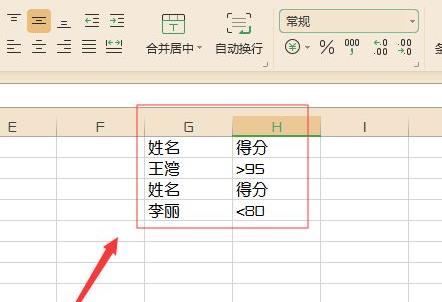
2、然后选中这些区域,并点击右上角的“筛选”。
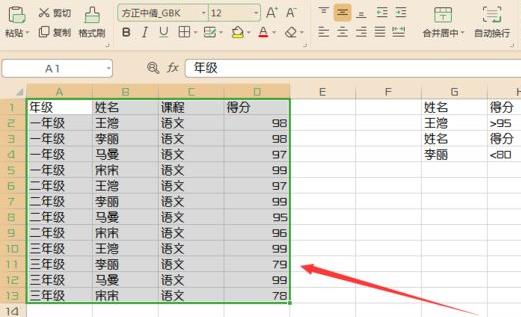
3、之后点击下面的“高级筛选”。
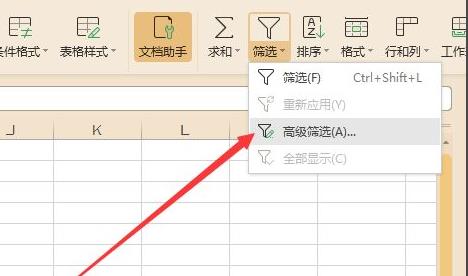
4、随后会出现一个筛选对话框。
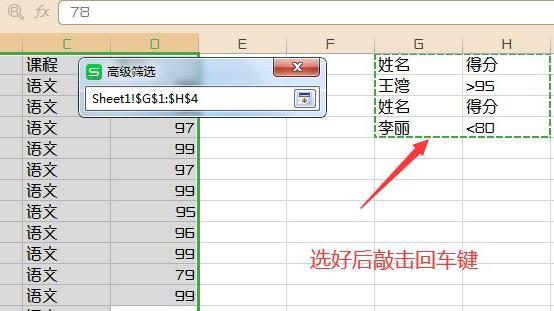
5、这个时候我们不需要任何的改动,点击确定即可。
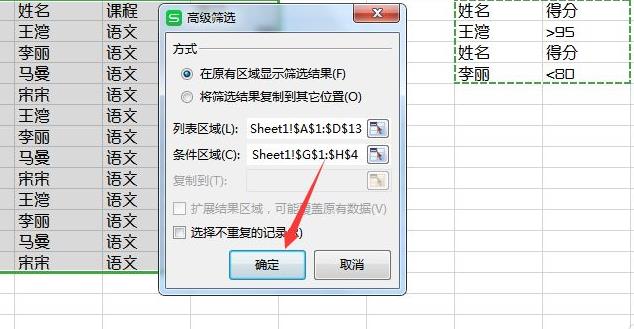
6、直接点击确定即可,最后可以看到详细的多条件数据了。
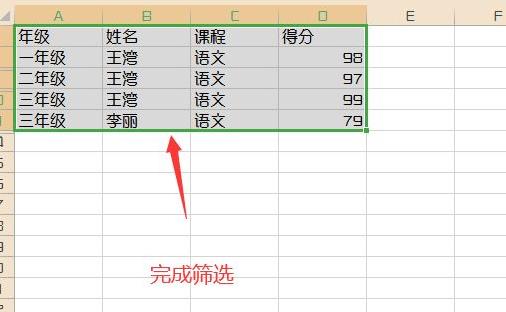
该文章是否有帮助到您?
常见问题
- monterey12.1正式版无法检测更新详情0次
- zui13更新计划详细介绍0次
- 优麒麟u盘安装详细教程0次
- 优麒麟和银河麒麟区别详细介绍0次
- monterey屏幕镜像使用教程0次
- monterey关闭sip教程0次
- 优麒麟操作系统详细评测0次
- monterey支持多设备互动吗详情0次
- 优麒麟中文设置教程0次
- monterey和bigsur区别详细介绍0次
系统下载排行
周
月
其他人正在下载
更多
安卓下载
更多
手机上观看
![]() 扫码手机上观看
扫码手机上观看
下一个:
U盘重装视频












